Як відкрити параметри папки в Windows 11
У цій статті буде показано, як змінити параметри папки в Windows 11. Окрім радикальної переробки меню «Пуск», Windows 11 поставляється з новим Провідником файлів, який нарешті замінює той, який Microsoft представила ще в 2012 році.
Реклама
Параметри папки є одним з найважливіших інструментів налаштування. Його можна використовувати для тонкого налаштування файлового менеджера за замовчуванням. Наприклад, ви можете зробити це показати приховані файли за допомогою діалогового вікна Параметри папки. Щоб знайти діалогове вікно параметрів папки в Windows 11, виконайте наступне.
Відкрийте параметри папки в Windows 11
- Натисніть Виграти + Е щоб відкрити Провідник файлів. Ви також можете використовувати його ярлик на панелі завдань, пошук Windows або будь-який інший метод.
- Натисніть кнопку з трьома крапками. Чомусь Microsoft приховує частину досить популярних команд навіть на комп’ютерах з великим екраном. Як ви можете бачити на скріншоті нижче, є багато вільного місця, але Microsoft вирішила перемістити інструменти вибору та Параметри папки в меню з трьома крапками.
- Натисніть кнопку Параметри пункт. Windows відкриє знайоме вікно з усіма параметрами вашої папки.
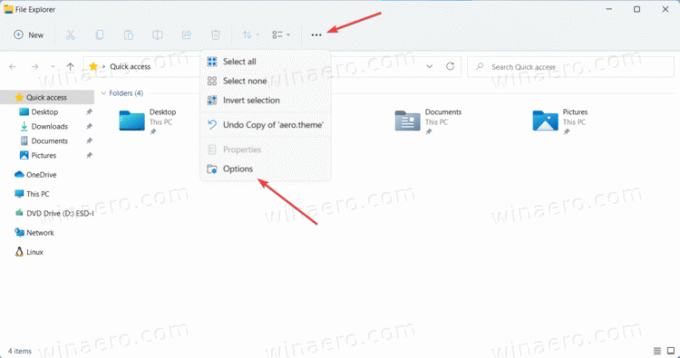
Готово. Примітка. Ви не можете налаштувати панель інструментів у Провіднику файлів Windows 11. Принаймні ще.
Додаткові методи для відкриття параметрів File Explorer
Існує кілька способів відкрити налаштування Провідника в Windows 11, які походять із попередніх версій Windows.
- Натисніть Win + R і введіть
папки control.exe. Натисніть Enter. Після цього відкриється Windows 11 Параметри папки відразу, без необхідності відкривати нові меню в Провіднику файлів.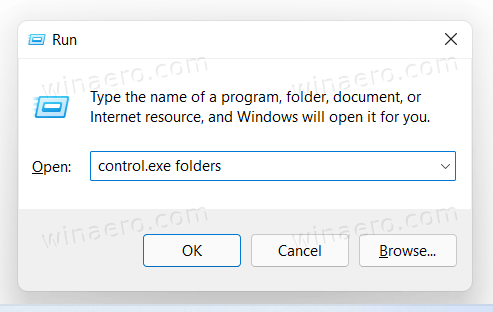
- Відкрийте класичну панель керування та натисніть Параметри Провідника файлів.

- Якщо ви переглядаєте категорію, клацніть Зовнішній вигляд та персоналізація > Параметри Провідника файлів.

- Якщо ви переглядаєте категорію, клацніть Зовнішній вигляд та персоналізація > Параметри Провідника файлів.
- Ви також можете використовувати пошук Windows, щоб знайти налаштування Провідника файлів у Windows 11. Натисніть Виграти + С або просто відкрийте меню «Пуск» і почніть вводити текст Параметри. Windows 11 покаже вам параметри Провідника файлів у результатах пошуку.

Ось і все. Тепер ви знаєте, як змінити параметри папок у Windows 11.


